
휴대폰 시간 설정 완벽 가이드: 다양한 설정 방법과 팁
시간이 곧 돈이라는 말처럼, 정확한 시간은 우리의 일상생활에 매우 중요합니다. 특히 스마트폰은 우리 생활의 필수품이 된 만큼, 휴대폰 시간이 정확하게 설정되어 있는지 확인하는 것은 매우 중요합니다. 하지만 의외로 휴대폰 시간 설정에 어려움을 겪는 분들이 많습니다. 이 글에서는 다양한 휴대폰 모델과 운영체제에 맞춰 휴대폰 시간 설정 방법을 상세히 알려드리고, 자주 발생하는 문제 해결법까지 제시하여 여러분의 시간 관리를 도와드리겠습니다.
휴대폰 시간 자동 설정: 편리함과 정확성의 완벽한 조화
요즘 바쁜 현대인들에게 시간 관리만큼 중요한 게 있을까요? 정확한 시간은 약속, 업무, 개인 일정 관리 등 모든 면에서 필수적이죠. 그런데 매번 수동으로 휴대폰 시간을 맞추는 건 번거롭고, 시간대 변경 시 잊어버리기 쉽잖아요? 바로 그럴 때 유용한 기능이 바로 휴대폰의 자동 시간 설정 기능입니다! 이 기능은 네트워크를 통해 자동으로 시간과 날짜를 동기화해주기 때문에 시간을 일일이 맞출 필요가 없어 편리함과 정확성을 동시에 제공해요.
자동 시간 설정은 어떻게 작동할까요? 간단히 말씀드리면, 휴대폰이 네트워크(Wi-Fi 또는 이동통신)에 연결되어 있으면 자동으로 가까운 기지국이나 인터넷 서버에서 정확한 시간 정보를 받아와서 설정하는 방식이에요. 이 과정은 대부분 자동으로 이루어지기 때문에 따로 신경 쓸 필요가 없다는 것이 가장 큰 장점이죠. GPS를 이용하여 위치 정보를 확인 후 해당 지역의 시간대로 자동 설정하는 경우도 있어요. 그래서 해외여행을 가서도 시간대 변경 걱정 없이 편리하게 사용 가능해요.
자동 설정의 장점은 무엇일까요? 먼저, 시간 설정에 대한 번거로움을 완전히 해소해줘요. 매일 아침 시간을 맞추는 수고를 덜 수 있고, 여행 중 시간대 변화에도 자동으로 시간이 바뀌기 때문에 시간 관리에 드는 노력을 최소화할 수 있답니다. 둘째, 정확성을 보장해요. 수동 설정의 경우 사람이 직접 시간을 맞추는 과정에서 오차가 생길 수 있지만, 자동 설정은 서버에서 제공하는 정확한 시간 정보를 사용하기 때문에 시간 오류를 최소화할 수 있어요. 셋째, 시간대 변경 시 자동으로 시간이 변경되므로 여행이나 출장 시 시간 때문에 혼란스러워하는 일이 없어요.
하지만 자동 설정이 항상 완벽한 건 아니에요. 네트워크 연결이 불안정하거나 서버와의 통신에 문제가 생기면 시간 설정이 제대로 되지 않을 수도 있답니다. 이럴 때는 수동 설정을 통해 시간을 맞춰야 해요. 또한, 자동 설정을 사용하기 위해서는 휴대폰의 네트워크 연결이 필수적이라는 점을 기억해야 해요.
자동 시간 설정 방법은 휴대폰 기종에 따라 조금씩 다를 수 있어요. 하지만 일반적으로 설정 앱에서 “날짜 및 시간” 또는 “시스템” 메뉴를 찾아, “자동으로 날짜 및 시간 설정” 옵션을 활성화하면 됩니다. 만약 찾지 못하시겠다면 휴대폰 제조사의 사용 설명서를 참고하거나 고객센터에 문의하시는 걸 추천드려요.
자동 시간 설정을 사용함으로써 시간 관리에 대한 스트레스를 줄이고, 더욱 효율적인 시간 활용이 가능하다는 것을 기억해주세요! 다음 장에서는 자동 설정이 안 될 때 유용한 수동 설정 방법에 대해 자세히 알아보도록 하겠습니다.
✅ 휴대폰 시간이 왜 안 맞을까요? 정확한 시간 설정과 Wi-Fi 자동 연결로 출근길 시간을 절약하는 방법을 지금 바로 확인하세요!

자동 시간 설정 방법 (Android 예시)
- 스마트폰 설정 앱을 엽니다.
- “시스템” 또는 “일반” 메뉴를 찾아 탭합니다.
- “날짜 및 시간” 또는 유사한 메뉴를 선택합니다.
- “자동으로 날짜 및 시간” 또는 “자동 날짜 및 시간” 스위치를 활성화합니다.
- 휴대폰이 네트워크에 연결되어 있는지 확인합니다.
자동 시간 설정 방법 (iOS 예시)
- 아이폰 설정 앱을 엽니다.
- “일반” 메뉴를 선택합니다.
- “날짜 및 시간”을 선택합니다.
- “자동으로 설정” 스위치를 활성화합니다.
자동 시간 설정이 안 될 경우, 네트워크 연결 상태를 확인하고 재부팅을 시도해 보세요.
휴대폰 시간 수동 설정: 자동 설정 실패 시 완벽 가이드
자동 설정이 제대로 되지 않아 시간이 틀렸다면? 당황하지 마세요! 수동으로 시간을 설정하는 방법은 생각보다 간단하답니다. 아래 표를 참고하여 여러분의 휴대폰 모델에 맞춰 시간을 정확하게 설정해 보세요. 혹시라도 설정 후에도 문제가 지속된다면, 휴대폰 시간 설정 문제 해결 섹션을 참고해 주세요.
| 단계 | 설명 | 안드로이드 | iOS | 주의사항 |
|---|---|---|---|---|
| 1. 설정 메뉴 접근 | 먼저 휴대폰의 설정 메뉴로 들어가야 해요. 보통 톱니바퀴 모양의 아이콘을 찾으면 돼요. | 설정 앱을 찾아 실행하세요. | 설정 앱을 찾아 실행하세요. | 메뉴 위치는 휴대폰 모델에 따라 조금씩 다를 수 있어요. |
| 2. 날짜 및 시간 설정 찾기 | 설정 메뉴 안에서 “날짜 및 시간” 또는 비슷한 이름의 항목을 찾아 선택해 주세요. | 대부분 “날짜 및 시간” 이라고 명시되어 있지만, 모델에 따라 위치가 다를 수 있으니 꼼꼼히 찾아보세요. | “일반” 또는 “날짜 및 시간” 메뉴를 찾아보세요. iOS는 메뉴 구성이 조금 다를 수 있답니다. | 정확한 메뉴 이름은 휴대폰 모델에 따라 조금씩 다를 수 있으니 유의하세요. |
| 3. 자동 설정 해제 (필요시) | 자동으로 시간을 설정하는 기능이 켜져 있다면 먼저 꺼야 해요. 그래야 수동 설정이 가능해진답니다. | “자동 날짜 및 시간” 또는 유사한 옵션을 찾아 비활성화하세요. | “자동으로 설정” 스위치를 꺼주세요. | 자동 설정이 꺼져있어도 수동으로 설정하는 것은 가능해요. |
| 4. 시간 설정 | 이제 시간을 직접 입력할 수 있어요. 년, 월, 일, 시, 분, 초를 정확하게 입력해야 해요. | 시간, 분, 초를 직접 입력하는 칸이 표시될 거예요. 정확한 시간을 입력해주세요! | 시간, 분을 직접 입력하는 칸이 나와요. 정확하게 입력해 주세요. | 시간대(Time Zone)를 반드시 확인하고 설정해야 정확한 시간을 표시할 수 있어요. |
| 5. 시간대 설정 | 정확한 시간 표시를 위해서는 시간대 설정이 필수적이에요. 현재 위치에 맞는 시간대를 선택해야 해요. | 시간대 목록에서 현재 위치에 맞는 시간대를 선택해 주세요. | 시간대 목록에서 현재 위치에 맞는 시간대를 선택하세요. | 시간대가 잘못 설정되면 시간이 틀리게 표시될 수 있으니 주의하세요! |
| 6. 설정 확인 | 모든 설정을 완료하고 “저장” 또는 “확인” 버튼을 눌러 설정을 저장하세요. | “저장” 또는 “확인” 버튼을 눌러 설정을 저장하면 돼요! | “완료” 버튼을 눌러 설정을 저장해 주세요. | 설정이 제대로 저장되었는지 확인해 보세요. |
시간 설정이 완료되었으면 휴대폰의 시간이 정확하게 표시되는지 꼭 확인해 보세요! 만약 여전히 시간이 맞지 않다면, 다른 설정들(예: 네트워크 시간 동기화) 이나 휴대폰 자체의 문제일 수 있으니 휴대폰 시간 설정 문제 해결 섹션을 참고해주세요. 문제 해결에도 어려움을 겪는다면 제조사 고객센터에 문의하는 것도 좋은 방법이에요.

수동 시간 설정 방법 (Android 예시)
- Android 설정 앱에서 “날짜 및 시간” 메뉴로 이동합니다.
- “자동으로 날짜 및 시간” 스위치를 비활성화합니다.
- “날짜”와 “시간”을 직접 설정합니다.
- 현재 시간대를 정확하게 선택합니다. 잘못된 시간대를 선택하면 시간이 정확하지 않게 표시됩니다.
수동 시간 설정 방법 (iOS 예시)
- iOS 설정 앱에서 “일반” > “날짜 및 시간”으로 이동합니다.
- “자동으로 설정” 스위치를 비활성화합니다.
- “시간대”와 “날짜”를 수동으로 설정합니다.
수동 설정 시에는 정확한 시간과 시간대를 설정하는 것이 매우 중요하며, 가능하면 정확한 시간 정보를 제공하는 웹사이트나 시계를 참고하여 설정하는 것이 좋습니다.
다양한 설정 방법: 특수 상황에 따른 시간 설정 팁
휴대폰 시간 설정은 간단해 보이지만, 생각보다 복잡한 상황이 있을 수 있어요. 이번 장에서는 여러분이 겪을 수 있는 특수 상황과 그에 따른 시간 설정 팁을 자세하게 알려드릴게요. 알고 나면 정말 쉬워요!
해외여행 중 시간 설정: 해외여행 중에는 자동 설정이 잘못된 시간대를 표시할 수 있어요. 도착 후에는 수동으로 시간대를 변경해야 할 수도 있답니다.
- 먼저, 휴대폰의 설정 메뉴로 들어가세요.
- “날짜 및 시간” 또는 유사한 메뉴를 찾아 선택하세요.
- “자동 설정”을 끄고 “시간대”를 수동으로 변경하세요. 현재 위치의 시간대를 정확하게 선택하는 게 중요해요!
- 시간대를 변경한 후에는, 휴대폰이 정확한 시간을 표시하는지 확인하세요. 혹시라도 오류가 있다면, 휴대폰을 재시작해 보세요.
항공기 모드 해제 후 시간 오류: 비행기 모드를 해제한 후 시간이 엉망이 된 경험, 다들 있으시죠? 이럴 때는 간단해요.
- 먼저, 휴대폰을 재시작하면 대부분 해결됩니다.
- 재시작 후에도 시간이 맞지 않으면, 자동 설정을 다시 확인해 보세요. 만약 자동 설정이 꺼져 있다면, 켜고 다시 시도해 보세요.
시간이 계속해서 틀리는 경우: 자동 설정을 사용하는데도 시간이 계속 틀린다면, 다음과 같은 이유를 의심해 볼 수 있어요.
- GPS 신호 약함: GPS 신호가 약하면 정확한 시간을 받아오지 못할 수 있으니, GPS 신호가 센 곳으로 이동해보세요.
- 날짜/시간 설정 오류: 설정 메뉴에서 날짜와 시간을 직접 확인하고, 필요하다면 수정해 보세요. 작은 오류도 큰 차이를 만들 수 있어요.
- 시스템 오류: 휴대폰 시스템 자체에 문제가 있을 수 있습니다. 소프트웨어 업데이트를 확인하거나, 공장 초기화를 고려해 보세요. 이 방법은 마지막 수단으로 사용하는 게 좋겠죠?
- 휴대폰 배터리 부족: 배터리가 부족하면 정확하게 시간을 동기화하지 못할 수도 있답니다. 충분히 충전 후 다시 시도해 보는 게 중요해요.
여러 개의 시간대를 사용해야 하는 경우: 업무상이나 개인적인 이유로 여러 개의 시간대를 확인해야 하는 경우, 다음과 같은 방법을 활용해 보세요.
- 세계 시계 앱을 활용: 다양한 시간대를 한눈에 확인할 수 있는 앱을 사용하면 편리해요. 플레이스토어나 앱스토어에서 “세계시계” 또는 “월드클락”을 검색해 보세요.
- 두 개의 휴대폰 사용: 각각 다른 시간대로 설정된 휴대폰을 사용하는 방법도 있답니다. 하지만 다소 불편할 수 있으니 신중하게 고려해 보세요!
이 팁들을 잘 활용하시면, 언제 어디서든 정확한 시간을 설정하고 관리할 수 있을 거예요. 어려운 점이 있으시면 언제든지 댓글로 질문해 주세요!


✅ 해외여행 중 망가진 생체리듬? 시차 적응 꿀팁으로 여행을 더욱 즐겁게 만들어보세요! 시간 설정부터 시차 해소 팁까지, 완벽 가이드가 여러분을 기다립니다.
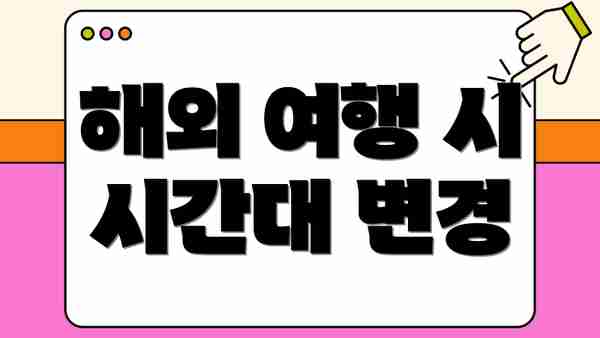
해외 여행 시 시간대 변경
해외 여행 중에는 현지 시간대에 맞춰 휴대폰 시간을 설정하는 것이 매우 중요합니다. 시간대가 틀리면 예약 시간을 놓치거나 중요한 약속에 늦는 등 불편을 겪을 수 있습니다. 대부분의 스마트폰은 자동 시간대 설정 기능을 제공하므로, Wi-Fi나 모바일 데이터를 통해 연결된 후 시간대가 자동으로 변경됩니다. 하지만, 만약 자동 설정이 되지 않으면 수동으로 시간대를 변경해야 합니다.
서머타임 (일광 절약 시간제) 적용
일부 국가에서는 서머타임 제도를 운영합니다. 서머타임 기간에는 시간이 한 시간 앞당겨지므로, 휴대폰 시간을 수동으로 변경하거나 자동 설정을 통해 서머타임을 적용해야 합니다. 자동 설정을 사용하는 경우, 대부분의 스마트폰은 자동으로 서머타임을 적용합니다. 하지만, 수동으로 설정하는 경우, 서머타임 적용 여부를 확인하고 시간을 조정해야 합니다.
휴대폰 시간 설정 문제 해결: 흔한 문제와 해결 방법
휴대폰 시간이 잘못되었거나 계속해서 바뀌는 문제, 정말 짜증나죠? 하지만 걱정 마세요! 대부분의 경우 간단한 해결 방법이 있답니다. 이번 장에서는 흔히 발생하는 휴대폰 시간 설정 문제와 그 해결책을 자세히 알아보도록 하겠습니다. 문제 해결 과정을 따라 차근차근 해보시면 금방 해결하실 수 있을 거예요!
흔한 문제 유형과 해결 방법
| 문제 유형 | 발생 원인 | 해결 방법 |
|---|---|---|
| 시간이 자동으로 바뀌지 않음 | 네트워크 연결 불안정, 날짜 및 시간 자동 설정 기능 비활성화 | 먼저, 휴대폰의 네트워크 연결 상태를 확인해주세요. 와이파이 또는 모바일 데이터 연결이 제대로 되어 있는지 확인하고, 설정 메뉴에서 “날짜 및 시간”을 찾아 자동 설정 기능이 활성화되어 있는지 다시 한번 확인해주세요. 만약 비활성화되어 있다면 활성화해주시고, 그래도 안된다면 휴대폰을 재부팅해보시는 것을 추천드립니다. |
| 시간이 몇 시간 빨리 또는 늦게 표시됨 | 시간대 설정 오류, 서버와의 시간 동기화 문제 | 휴대폰의 시간대 설정이 현재 위치와 맞는지 확인하세요. 설정 메뉴에서 시간대를 직접 설정하거나 자동으로 설정하도록 선택할 수 있습니다. 자동 설정이 되어있더라도, 정확하지 않을 수 있으므로 수동으로 현재 시간대를 선택해보세요. 또한, 날짜 및 시간의 자동 설정을 잠시 꺼보고, 수동으로 시간을 맞춘 후 다시 자동 설정으로 바꿔보는 것도 좋은 방법입니다. |
| 시간이 불규칙적으로 변함 | 시스템 오류, 앱 충돌 | 최근에 설치한 앱이 시간 설정에 영향을 미치는지 알아보세요. 문제가 되는 앱이 있다면 삭제해보는 것을 권장합니다. 혹시 휴대폰 시스템 자체에 문제가 있을 수 있으므로, 휴대폰을 안전모드로 실행해보거나, 최신 시스템 업데이트가 있는지 확인하고 설치해보는 것을 추천드립니다. 본질적인 문제라면, 제조사 서비스센터에 문의해야 할 수도 있습니다. |
| 시간이 완전히 엉뚱하게 표시됨 | 펌웨어 문제, 하드웨어 문제 | 이 경우는 휴대폰의 펌웨어에 문제가 있거나, 드물게 하드웨어적인 결함일 가능성이 있습니다. 먼저 휴대폰의 펌웨어 업데이트를 알아보세요. 업데이트 후에도 문제가 지속된다면, 제조사 서비스센터에 방문하여 점검을 받는 것이 좋습니다. 데이터 백업을 잊지 마세요! |
더 자세한 해결 방법
- 휴대폰 재부팅: 가장 기본적이지만 효과적인 방법입니다. 간단한 시스템 오류는 재부팅으로 해결될 수 있어요.
- 날짜 및 시간 자동 설정 재확인: 자동 설정이 켜져 있는지, 정확하게 작동하는지 꼼꼼하게 확인해주세요.
- 네트워크 연결 확인: 안정적인 인터넷 연결은 정확한 시간 동기화에 필수적입니다.
- 앱 충돌 확인: 최근 설치한 앱을 삭제하여 문제 해결 가능성을 확인합니다.
- 시스템 업데이트 확인: 최신 시스템 업데이트는 버그 수정 및 성능 향상을 포함할 수 있습니다.
- 공장 초기화 (마지막 수단): 다른 방법이 모두 실패했을 경우, 데이터 백업 후 공장 초기화를 고려해볼 수 있지만, 모든 데이터가 삭제되니 신중하게 결정하세요.
정확한 시간 설정은 스마트폰의 원활한 작동과 정확한 정보 제공에 필수적입니다.
위의 방법들을 시도해 보아도 문제가 해결되지 않는다면, 휴대폰 제조사의 고객센터 또는 서비스센터에 문의하는 것이 좋습니다. 전문가의 도움을 받는 것이 가장 확실한 해결책이 될 수 있어요. 시간 설정 문제 해결 후에는 앞서 설명한 다양한 설정 방법과 추가 팁들을 참고하여 더욱 편리하고 정확하게 휴대폰을 사용하시길 바랍니다!
✅ 휴대폰 시간이 계속 틀리나요? 정확한 시간 설정과 다양한 문제 해결 팁을 확인하세요!
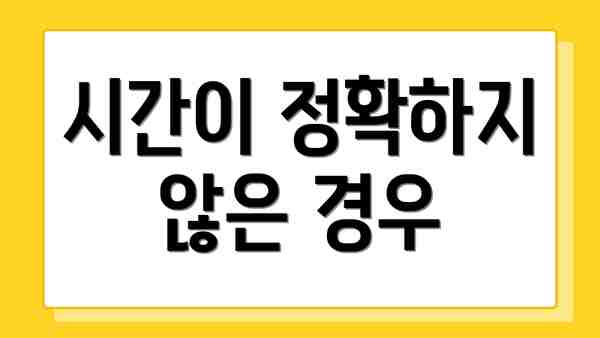
시간이 정확하지 않은 경우
- 네트워크 연결 상태를 확인합니다.
- 자동 시간 설정 기능이 활성화되어 있는지 확인합니다.
- 시간대가 정확하게 설정되어 있는지 확인합니다.
- 휴대폰을 재부팅합니다.
- 날짜와 시간을 수동으로 다시 설정합니다.
- 시스템 시간을 수정하는 앱을 사용하지 않았는지 확인합니다.
시간이 계속 변경되는 경우
- 배터리 문제를 확인합니다.
- 시스템 오류 가능성을 확인하고, 휴대폰을 업데이트하거나 초기화합니다.
- 타사 앱의 간섭 가능성을 확인하고, 간섭하는 앱을 제거합니다.
추가적인 팁: 휴대폰 시간 설정을 더욱 효율적으로 관리하는 방법들
자동 설정과 수동 설정 외에도 휴대폰 시간을 더욱 효율적으로 관리하고, 문제 발생 시 빠르게 해결하는 몇 가지 추가적인 팁을 알려드릴게요. 섬세한 설정으로 여러분의 시간 관리를 더욱 편리하게 만들어 보세요!
1. 시간대 변경 시 주의사항: 해외여행이나 출장으로 시간대를 변경하는 경우, 단순히 시간만 바꾸는 것보다 휴대폰의 시간대 설정을 변경하는 것이 중요해요. 시간대를 자동으로 설정해 두면, 위치 정보를 기반으로 자동으로 시간이 변경되므로 시간 설정 오류를 예방할 수 있답니다. 수동으로 시간대를 변경할 경우, 시간 뿐 아니라 날짜도 정확하게 변경해야 시간 계산에 문제가 없어요. 예를 들어, 한국에서 미국으로 여행 갈 때, 단순히 시간만 14시간 뒤로 옮기면 안 되고, 시간대 설정 자체를 “미국 동부 표준시(EST)” 등으로 바꿔야 해요.
2. 여러 기기 시간 동기화: 여러 개의 휴대폰이나 태블릿, 컴퓨터 등을 사용하시는 분들이라면, 모든 기기의 시간을 동기화하는 것이 좋아요. 각 기기마다 시간 설정이 다르면 일정 관리나 파일 공유 등에 혼란이 생길 수 있으니까요. 구글 계정이나 iCloud 등을 이용하여 시간을 동기화하거나, 수동으로 시간을 맞춰주는 것도 좋은 방법이에요. 동기화를 통해 시간 관리의 일관성을 유지할 수 있답니다.
3. 배터리 소모량 감소를 위한 설정: 위치 정보를 이용한 자동 시간 설정은 편리하지만, 배터리 소모량을 증가시킬 수 있어요. 배터리 소모가 심한 경우, 자동 시간 설정을 끄고 수동으로 시간을 설정하는 방법을 고려해 볼 수 있답니다. 하지만 이 경우, 정기적으로 시간을 확인하고 수동으로 수정해 주셔야 하는 번거로움이 있으니, 자신의 사용 패턴에 맞춰 선택하는 것이 중요해요.


4. 시간 설정 오류 발생 시 대처법: 갑자기 휴대폰 시간이 잘못 설정되어 있다면, 우선 휴대폰을 재부팅해 보세요. 간단한 방법이지만 많은 경우 문제를 해결해 줄 수 있답니다. 재부팅 후에도 문제가 지속되면, 시간 설정을 자동에서 수동으로 바꿔보거나, 날짜와 시간을 직접 입력하여 수정해 보세요. 이후에도 해결되지 않는다면, 휴대폰 제조사의 고객센터에 문의하는 것이 가장 확실한 방법이에요.
5. 특정 앱의 시간 설정 확인: 일부 앱들은 시스템 시간과 독립적으로 자체 시간 설정을 가지고 있는 경우가 있어요. 이런 앱들의 시간 설정이 시스템 시간과 일치하지 않으면 예상치 못한 오류가 발생할 수 있으니, 필요하다면 각 앱의 시간 설정을 확인하고 시스템 시간과 맞춰주는 것이 좋아요.
6. 정확한 시간을 위한 추가 설정: 더욱 정확한 시간을 원한다면, GPS나 네트워크 시간 서버를 통해 시간을 동기화하는 기능을 활용해 보세요. 이 기능들은 휴대폰의 내부 시계보다 더 정확한 시간을 제공하므로, 시간에 민감한 작업을 하는 경우 유용하게 사용할 수 있답니다.
| 문제 상황 | 해결 방법 |
|---|---|
| 시간이 자꾸 틀어짐 | 자동 시간 설정 확인, GPS/네트워크 시간 서버 활성화 |
| 시간이 느리거나 빨라짐 | 시스템 시간 및 앱 시간 확인, 휴대폰 재부팅 |
| 시간 설정이 아예 안 됨 | 제조사 고객센터 문의, 시스템 업데이트 확인 |
결론적으로,** 휴대폰 시간 설정은 단순한 설정이 아닌, 정확한 시간 관리와 스마트폰 사용 편의성에 직결되는 중요한 부분입니다. **상황에 맞는 다양한 설정 방법과 추가 팁을 활용하여 언제나 정확한 시간을 유지하고, 효율적인 시간 관리를 실천하시길 바랍니다.
결론: 정확한 시간, 성공적인 시간 관리의 시작
이제까지 휴대폰 시간 설정의 다양한 방법과 문제 해결법, 그리고 유용한 팁들을 살펴보았습니다. 자동 설정의 편리함부터 수동 설정의 필요성, 특수 상황에 맞는 설정 방법까지, 여러분의 상황에 꼭 맞는 최적의 설정을 찾는 데 도움이 되었기를 바랍니다. 정확한 시간 설정은 단순히 시간을 아는 것을 넘어, 성공적인 시간 관리의 첫걸음이라는 사실을 기억해주세요.
아래 표는 이 가이드에서 다룬 주요 내용을 요약하여 보여줍니다. 꼼꼼히 확인하시고, 여러분의 소중한 시간을 효율적으로 관리하는 데 활용해 보세요!
| 주요 내용 | 상세 설명 | 중요도 |
|---|---|---|
| 자동 시간 설정 | 네트워크 시간 서버를 통해 자동으로 시간을 맞추는 가장 편리한 방법입니다. 정확성이 높고 관리가 간편해요. | 매우 높음 |
| 수동 시간 설정 | 자동 설정이 제대로 작동하지 않을 때, 직접 시간을 설정해야 하는 방법입니다. 날짜와 시간을 정확히 입력해야 해요. | 높음 |
| 특수 상황에 따른 시간 설정 팁 | 해외 여행, 시간대 변경 등 특별한 상황에서 시간을 효율적으로 설정하는 팁들을 알려드립니다. 각 상황에 맞는 설정이 중요해요. | 높음 |
| 시간 설정 문제 해결 | 시간이 맞지 않거나 오류가 발생할 때, 해결 방법을 제시합니다. 다양한 원인과 해결책을 확인해 보세요. | 높음 |
| 추가적인 팁 | 배터리 절약 모드, 비행기 모드 등 다양한 설정이 시간 설정에 미치는 영향을 설명합니다. 세세한 부분까지 확인하는 것이 중요해요. | 중간 |
결론적으로, 휴대폰의 정확한 시간 설정은 효율적인 시간 관리와 생산성 향상에 직결됩니다. 작은 부분이지만, 꼼꼼하게 설정하여 시간 관리의 기반을 다지고, 여러분의 하루를 더욱 풍요롭게 만들어 보세요! 잊지 마세요, 정확한 시간은 성공적인 일상의 시작점이라는 것을요. 어떤 방법을 선택하시든, 여러분에게 가장 편리하고, 정확한 시간 설정을 통해 즐거운 디지털 라이프를 누리시길 바랍니다.
자주 묻는 질문 Q&A
Q1: 휴대폰 시간이 자동으로 설정되지 않을 때 어떻게 해야 하나요?
A1: 네트워크 연결 상태를 확인하고, 설정 앱에서 “날짜 및 시간” 메뉴의 자동 설정 기능이 활성화되어 있는지 확인하세요. 그래도 안되면 휴대폰을 재부팅하거나 수동으로 시간을 설정하세요.
Q2: 해외여행 중 휴대폰 시간을 어떻게 변경해야 하나요?
A2: 도착 후 설정 앱에서 “날짜 및 시간” 또는 유사 메뉴를 찾아 자동 설정을 끄고, 현지 시간대를 수동으로 선택하세요. 자동 설정이 되어있다면, Wi-Fi 또는 모바일 데이터를 켜고 기다리면 자동으로 변경됩니다.
Q3: 휴대폰 시간이 계속해서 틀리거나 바뀔 때 어떤 문제일까요?
A3: 네트워크 연결 불안정, 시스템 오류, 배터리 부족, 앱 충돌 등 여러 원인이 있을 수 있습니다. 휴대폰 재부팅, 앱 삭제, 시스템 업데이트 등을 시도하고, 문제가 지속되면 제조사 고객센터에 문의하세요.
이 콘텐츠의 무단 사용은 저작권법에 위배되며, 이를 위반할 경우 민사 및 형사상의 법적 처벌을 받을 수 있습니다. 무단 복제, 배포를 금지합니다.
※ 면책사항: 위 본문 내용은 온라인 자료를 토대로 작성되었으며 발행일 기준 내용이므로 필요 시, 최신 정보 및 사실 확인은 반드시 체크해보시길 권장드립니다.















